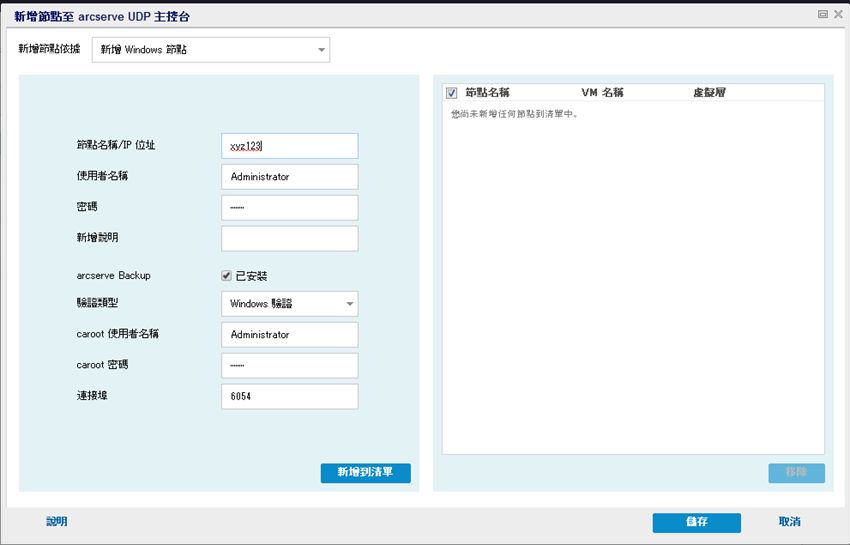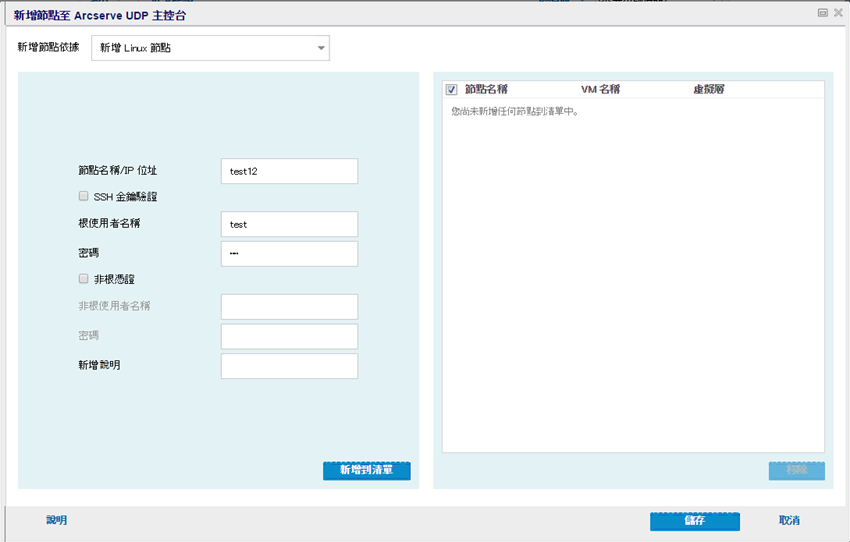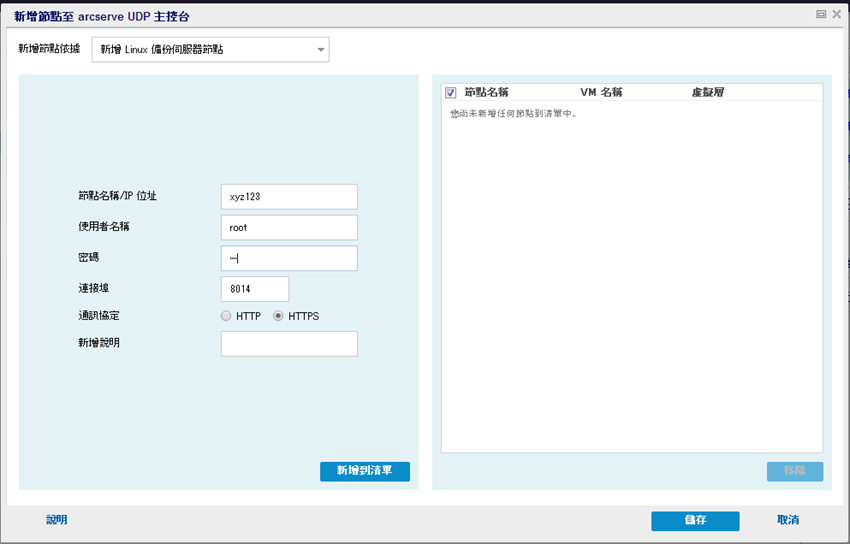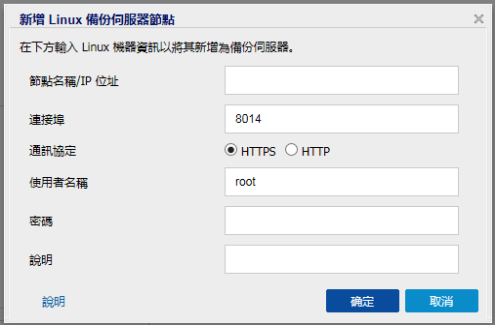新增節點
您有一個節點或一組節點的 IP 位址或名稱時,可以手動指定其詳細資料,將它們新增到主控台。您可以保護下列類型的節點:
- Windows:您要保護的 Windows 來源節點。Arcserve UDP Agent (Windows) 安裝在此節點上。
- Linux:您要保護的 Linux 來源節點。Arcserve UDP Agent (Linux) 安裝在 Linux 備份伺服器上,而不是在 Linux 來源節點上。
- Linux 備份伺服器:管理 Linux 來源節點的 Linux 伺服器。Arcserve UDP Agent (Linux) 安裝在此伺服器上。
請採取以下步驟:
- 從 [新增節點方式] 下拉清單中,選取下列其中一個選項:
新增 Windows 節點
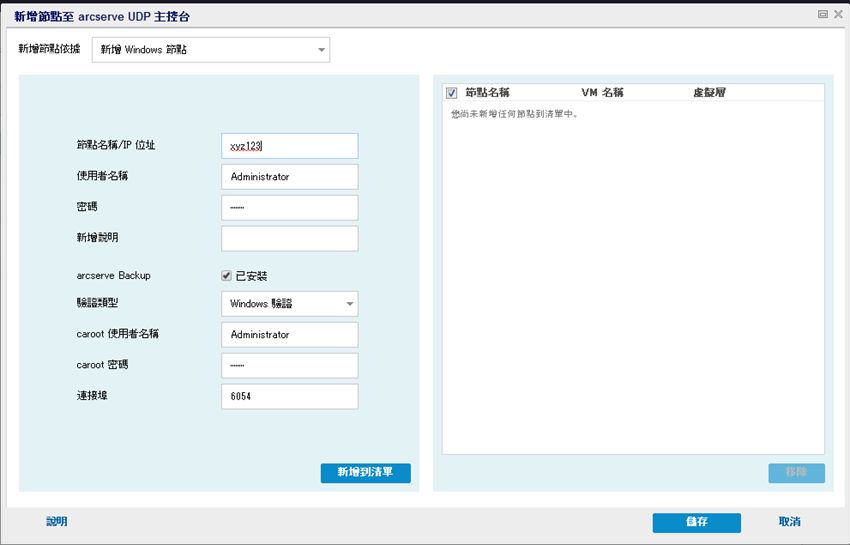
- 附註:若要啟用 Arcserve Backup 的詳細資料,請選取 [已安裝]。
新增 Linux 節點
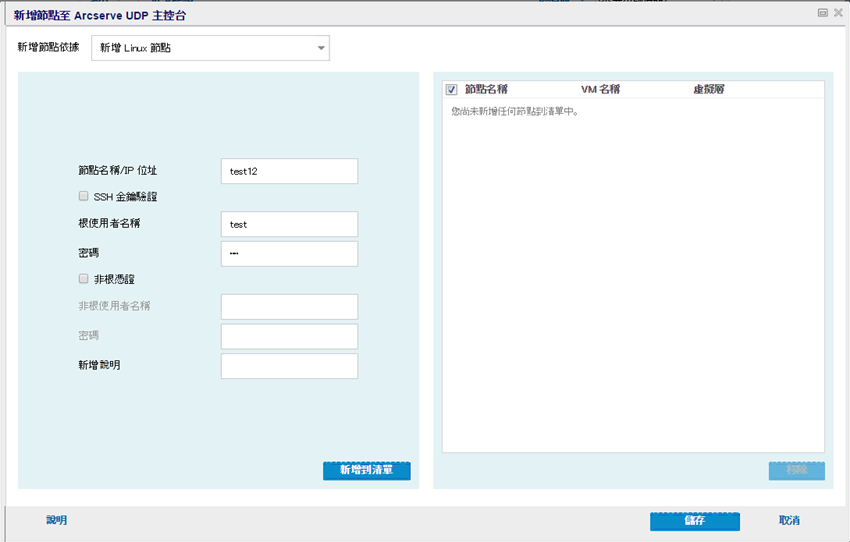
附註:
- 在 Linux 中,若選取 [SSH 金鑰驗證],您無需輸入使用者名稱與密碼詳細資料。如需有關配置 SSH 金鑰的詳細資訊,請參閱配置私密金鑰和公開金鑰驗證。
- 新增 Linux 節點之前,您必須新增管理 Linux 節點的 Linux 備份伺服器。
- 針對 Debian Linux 節點,不支援非根憑證。若要透過非根使用者新增 Debian Linux,請使用 sudoers。如需有關設定 Sudo 的詳細資訊,請參閱 Arcserve UDP Agent (Linux) 中的在 Debian 中設定 sudo。
- 只有在執行還原時,才可以從 Arcserve UDP 主控台登入 Linux 備份伺服器。
新增 Linux 備份伺服器節點
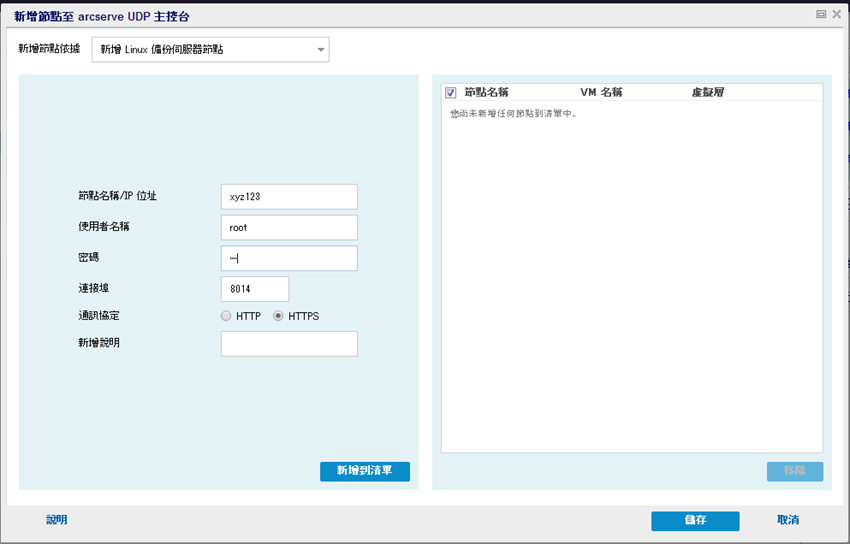
當您從 [備份:代理程式型 Linux] 工作新增 Linux 備份伺服器節點時,下列對話方塊隨即顯示:
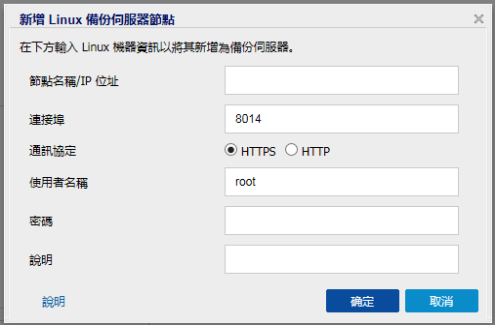
- 所選選項的詳細資料隨即顯示。
- 輸入節點的詳細資料,然後按一下 [新增至清單]。
- 節點隨即新增至右窗格。若要新增其他節點,請再次按照步驟進行。所有新增的節點都會列在右窗格上。
- (選用) 若要從右窗格的清單移除新增的節點,請選取節點並按一下 [移除]。
- 選取節點,然後按一下 [儲存]。
- 節點隨即新增並顯示在 [節點:所有節點] 頁面中。
如果您的 Linux 備份伺服器是在 NAT 環境中,請在新增至 Arcserve UDP 主控台之前執行下列步驟︰
- 在下列 Linux 備份伺服器資料夾上建立檔案 server.cfg︰
- /opt/Arcserve/d2dserver/configfiles/。
- 將下一行新增至 server.cfg 檔案中:
- nat_enable=true
- 使用下列命令行重新啟動 Linux 代理程式:
- /opt/Arcserve/d2dserver/bin/d2dserver restart
附註:如果已新增這個 Linux 備份伺服器,請在 UDP 主控台上更新 Linux 備份伺服器。
Copyright © 2018. All rights reserved.
|
|